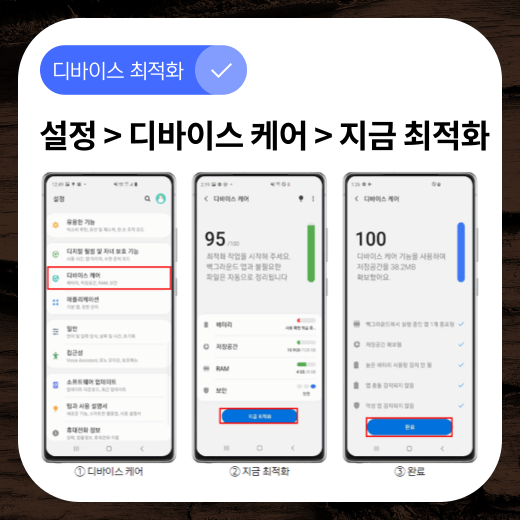갤럭시 안전모드란?
안전모드는 다운로드한 앱으로 인해 휴대전화가 저절로 다시 시작하거나 멈춤, 다운되는 문제, 실행 속도가 느려지는 문제가 발생했을 때 이를 해결하기 위해 기본 앱을 제외한 다른 앱은 실행하지 않은 상태에서 휴대폰을 동작시키는 모드를 말합니다.(와이파이/데이터 네트워크 사용 가능)
갤럭시 안전모드 부팅 방법
전원 부팅 시 사업자 로고가 나타날 때 음량(하) 버튼을 누르고 있으면 안전모드로 부팅이 가능합니다. 안전모드로 부팅 시 화면 좌측 하단에 [안전모드] 문구가 표시됩니다. 안전모드로 부팅되면 사용자가 설치한 앱은 비활성화되고 기본 앱만 보입니다.(보호케이스를 하고 있는 경우 케이스 분리 후 전원을 켜 봅니다.)
문제가 되는 앱 확인 방법
① 최근에 다운로드한 앱을 하나씩 삭제합니다.
② 삭제할 때마다 휴대전화를 일반 모드로 다시 시작합니다. 앱을 삭제해서 문제가 해결되었는지 확인합니다.
③ 문제를 일으키는 앱을 삭제한 후 삭제한 앱을 다시 설치합니다.
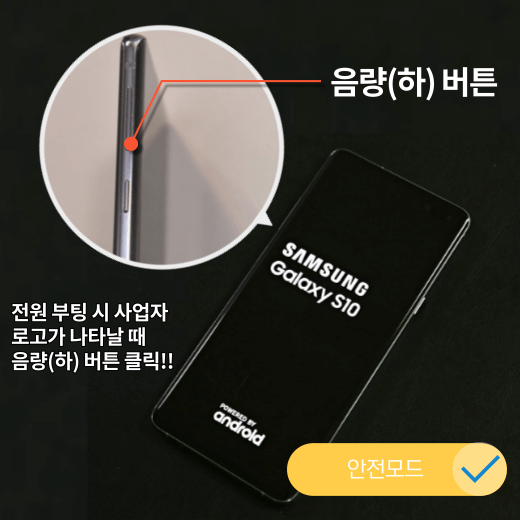
갤럭시 안전모드 해제 방법
안전모드 해제는 휴대폰 전원을 OFF 한 후 ON 하여 재부팅하면 됩니다. 스마트폰을 사용 중에 충전이 안되거나, 전원을 켜는데 문제가 있는 경우, 알 수 없는 이유로 지속적인 재부팅이 발생하는 경우 안전모드를 이용하면 다운로드 한 앱이 문제인지를 손쉽게 확인할 수 있습니다.
휴대폰 배터리 발열 및 기기 이상으로도 전원 재부팅, 멈춤 등의 문제가 야기될 수도 있습니다. 배터리 보증기간은 1년으로, 보증기간 이내 배터리 무상 교체는 센터에서 엔지니어가 배터리 진단을 통해 불량일 경우 가능합니다. 보증기간 이내라도 진단 결과 배터리 자체 불량이 아니거나 고객 과실로 인해 야기된 문제라면 유상으로 교체해야 합니다.
배터리 자체 문제가 아니라도 실행중인 기능 및 앱이 많으면 배터리 소모가 빠르고 열이 많이 발생할 수 있습니다. 블루투스, 와이파이, GPS 등의 기능은 사용하지 않을 때는 해제하는 것이 좋고, 백그라운드에서 실행 중인 앱은 정리하고, 자주 사용하지 않는 앱은 절전모드로 설정해 자동으로 실행되지 않도록 합니다.